Vill du ha ett snabbt sätt att flytta dina foton, musik och dokument från din iPhone till din Mac? Vad sägs om att säkerhetskopiera din iPhone när du är på språng?
iKlips Duo är en innovativ liten pryl som kommer att göra båda. Det är ett välgjort, MFi-certifierat USB-minne som låter dig ansluta till din iPhone (eller iPad) via Lightning-porten och till din Mac via en USB 3-port. Lägg den i väskan och var säker på att du alltid har ett sätt att få bort din data från din iOS -enhet.
Det är enkelt, enkelt och kräver inte iTunes eller iCloud. Så här överför du dina iPhone -media till din Mac eller PC och lägger tillbaka den, om du vill, med iKlips Duo.
Anslut till iOS
Först måste du köpa en iKlips Duo, som Adam Elements säljer i 32 GB, 64 GB, 128 GB och 256 GB storlekar (och flera färger), med priser från 89 $ till 399 $. (Notera iKlips Duo är för närvarande till salu för 20 procent rabatt på Cult of Mac Deals.)
Dra sedan tillbaka det gummerade locket på Lightning -pluggänden och skjut in den fina tummenheten i din valda iOS -enhet. Jag anslöt den till min iPhone 6 Plus och fick ett meddelande om att jag skulle ladda ner den kompletterande appen. Du kan också gå direkt till App Store och
ladda ner gratis iKlips -appen där.
Foto: Rob LeFebvre/Cult of Mac
Varje gång därefter, när du ansluter Duo till din iOS -enhet, får du en liten dialogruta som frågar om din iPhone kan ansluta till iKlips flash -enhet. Tryck på Tillåt för att låta din iPhone starta iKlips -appen.
Väl där kommer du att se en stor, hastighetsmätarstil av din iKlips Duos återstående lagringsutrymme (eller av din iPhones tillgängliga minne). Svep åt vänster eller höger för att växla mellan de två.

Foto: Rob LeFebvre/Cult of MAc
Klicka nedan på ikonerna Bilder, Musik, Videor eller Alla filer för att gå till de specifika medierna. Tryck på en av flikarna överst för att se media på din iPhone eller iKlips. Klicka på fliken App för att se det specifika mediet du har spelat in med själva iKlips -appen.
Du kan spela vilken som helst av dessa media i iKlips -appen, och du kan till och med spela upp den till alla tillgängliga högtalare eller Apple TV med ett tryck på AirPlay -ikonen. Musikspelaren är rudimentär och det finns inget riktigt sätt att flytta musik från iKlips Duo till iTunes, men det är bra i en nypa.
Fotosäkerhetskopiering
Tryck på Adam Elements -logotypen i mitten av skärmen för att dra ut iKlips App -menyn. Du kan komma åt iKlips -kameran och iKlips -inspelaren.

Foto: Rob LeFebvre/Cult of Mac
Tryck på ikonen Fotosäkerhetskopiering och tryck sedan på knappen Säkerhetskopiering i mitten av den resulterande skärmen för att starta en fullständig säkerhetskopiering av foton på din iPhone till iKlips Duo. Detta kan ta ett tag om du har massor av bilder på din iPhone som jag gör, så se till att du inte rusar ut genom dörren när som helst snart. Det här är en bra sak att göra en gång, kanske.
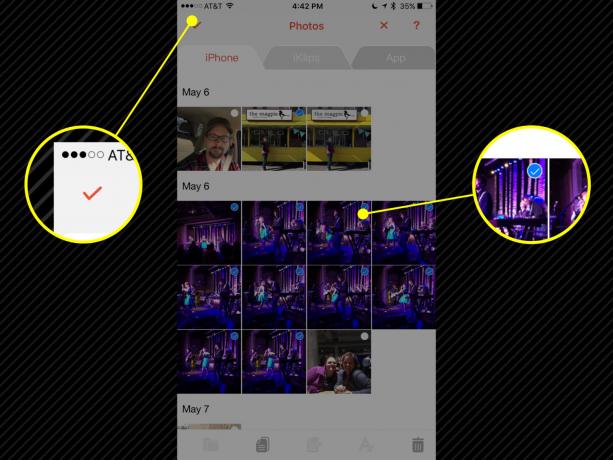
Foto: Rob LeFebvre/Cult of Mac
Du kan naturligtvis säkerhetskopiera mindre uppsättningar foton. Tryck bara på ikonen Foton i iKlips -appen och tryck sedan på iPhone -fliken högst upp. Tryck sedan på den lilla redigeringsikonen längst ned till höger. Varje miniatyrbild får en prick i det övre högra hörnet; knacka på foton du vill överföra från iPhone till iKlips så visas en blå bockikon. Tryck på bocken längst upp till höger så flyttas filerna till iKlips Duo -enheten.
För att också säkerhetskopiera alla dina kontakter öppnar du bara iKlips -menyn och trycker på ikonen för säkerhetskopiering av kontakter och sedan på knappen Backup som visas som ett resultat. Ge iKlips behörighet att komma åt dina kontakter med en tryckning på OK -knappen och låt appen göra sitt.
Få dina filer till din Mac
Allt detta är meningslöst om du inte kan flytta dessa filer till din Mac eller PC, eller hur? Tack och lov är denna del ännu enklare.

Foto: Rob LeFebvre/Cult of Mac
Dra av kåpan från USB 3 -änden på iKlips Duo och anslut den till valfri USB -plats på din Mac (eller PC, okej, OK). Det fungerar precis som alla andra USB -minnen, så att du kan se alla filer och mappar på det. Hela bildbackupen kommer att finnas i sin egen mapp, varje foto får ett konstigt filnamn för att fungera med iKlips Restore -funktionen på din iPhone. Alla foton du säkerhetskopierar manuellt visas i rotkatalogen på iKlips -enheten, medan allt du skapar i appen visas i de specifika mapparna.
Nu kan du enkelt överföra dina iPhone-media till din Mac, även om du inte har Wi-Fi eller en Lightning-kabel till hands. Du kan ta en egen iKlips Duo på Adam Elements webbplats eller, endast under en begränsad tid, för 20 procent rabatt på Cult of Mac Deals.



